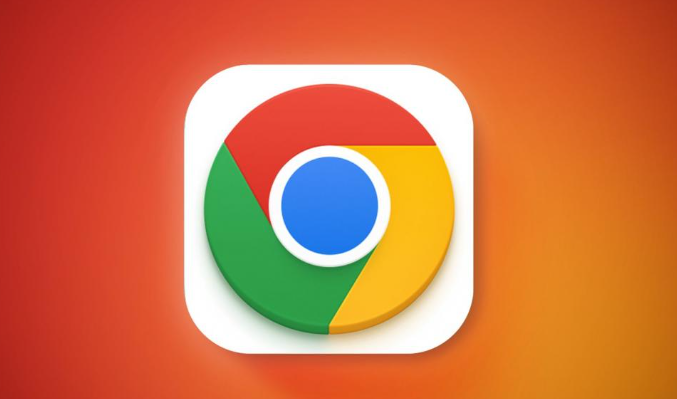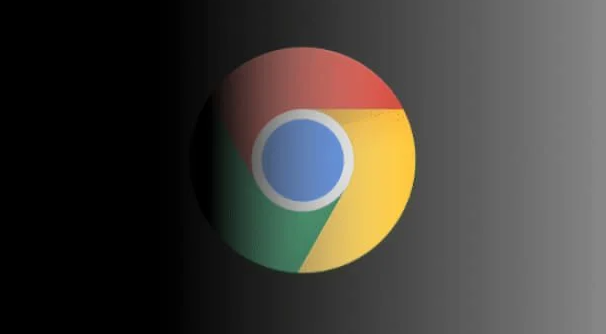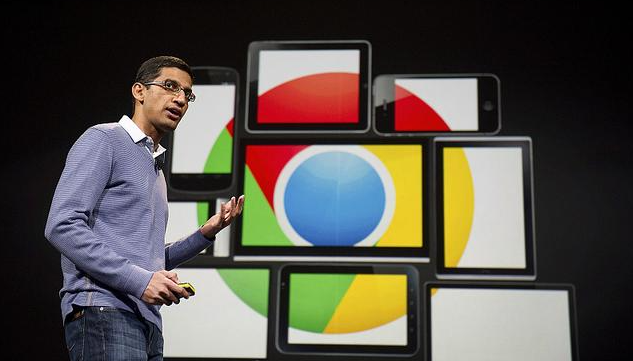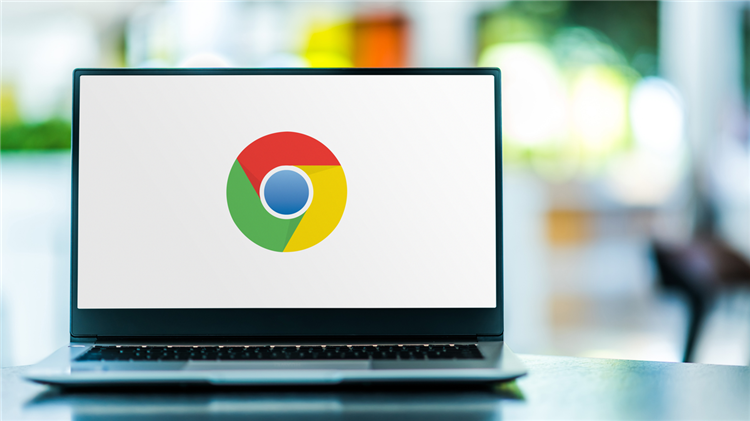您的位置:首页 > 谷歌浏览器插件卸载残留文件清理技巧
谷歌浏览器插件卸载残留文件清理技巧
时间:2025-07-09
来源:Chrome浏览器官网
详情介绍
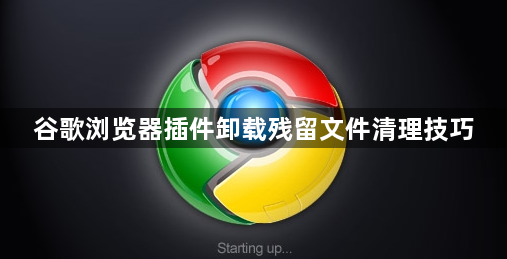
1. 通过浏览器设置卸载并初步清理:点击Chrome浏览器右上角的三个点,选择“更多工具”,再点击“扩展程序”。在扩展程序页面中,找到要卸载的插件,点击对应的“删除”按钮。这样可以卸载大多数插件,但可能会残留一些配置文件和缓存数据。
2. 手动删除残留文件:对于Windows系统,按下Win+R键,输入“%APPDATA%\..\Local\Google\Chrome\User Data\Default”并回车,打开Chrome浏览器的用户数据文件夹。在该文件夹中找到“Extensions”文件夹,里面包含了已安装插件的相关文件。根据插件的名称或ID,找到对应的文件夹并删除。
3. 使用专业卸载工具(可选):Uninstall Tool专门用于卸载软件,并且能够更彻底地清除软件卸载后的残留文件。下载安装Uninstall Tool后,在软件列表中找到谷歌浏览器的卸载条目,双击选择“高级卸载”模式。卸载完成后,Uninstall Tool会自动扫描并显示可能残留的文件和注册表项,你可以根据提示选择是否删除这些残留项。
4. 检查并清理浏览器配置:打开Chrome浏览器,点击右上角的三个点图标,选择“设置”,在左侧菜单中点击“扩展程序”,或者直接在地址栏输入chrome://extensions/并回车,进入插件管理页面。查看是否有未完全卸载的插件残留配置信息,如有可进行进一步清理。
5. 备份重要数据:在清理残留文件之前,建议先备份重要的数据,如书签、密码、历史记录等,以防误删导致数据丢失。
6. 谨慎操作注册表:修改注册表有一定的风险,如果不熟悉注册表的操作,最好不要随意删除注册表项。否则可能会导致系统不稳定或某些软件无法正常运行。
7. 关闭谷歌浏览器进程:在清理残留文件时,要确保谷歌浏览器的所有进程都已关闭。
继续阅读